Rumah >tutorial komputer >pelayar >Bagaimana untuk memaparkan butang sambungan dalam bar alat penyemak imbas Microsoft Edge
Bagaimana untuk memaparkan butang sambungan dalam bar alat penyemak imbas Microsoft Edge
- WBOYWBOYWBOYWBOYWBOYWBOYWBOYWBOYWBOYWBOYWBOYWBOYWBke hadapan
- 2024-01-30 23:03:211795semak imbas
Bagaimana untuk memaparkan butang sambungan dalam bar alat penyemak imbas Microsoft Edge? Bagaimanakah kita harus memaparkan butang sambungan dalam bar alat yang perlu kita gunakan? Fungsi bar sambungan dalam penyemak imbas tepi adalah sangat mudah dan mudah digunakan Fungsi sambungan yang kami pasang boleh diletakkan di atasnya. Sesetengah pengguna berharap butang fungsi sambungan boleh dipaparkan pada pelayar tepi. Editor telah menyusun Microsoft Edge Bar alat penyemak imbas memaparkan langkah khusus untuk butang sambungan Jika anda tidak tahu caranya, baca di bawah!
Langkah khusus untuk memaparkan butang sambungan pada bar alat penyemak imbas Microsoft Edge
1. Buka pelayar Microsoft Edge dan klik butang tiga titik di penjuru kanan sebelah atas. 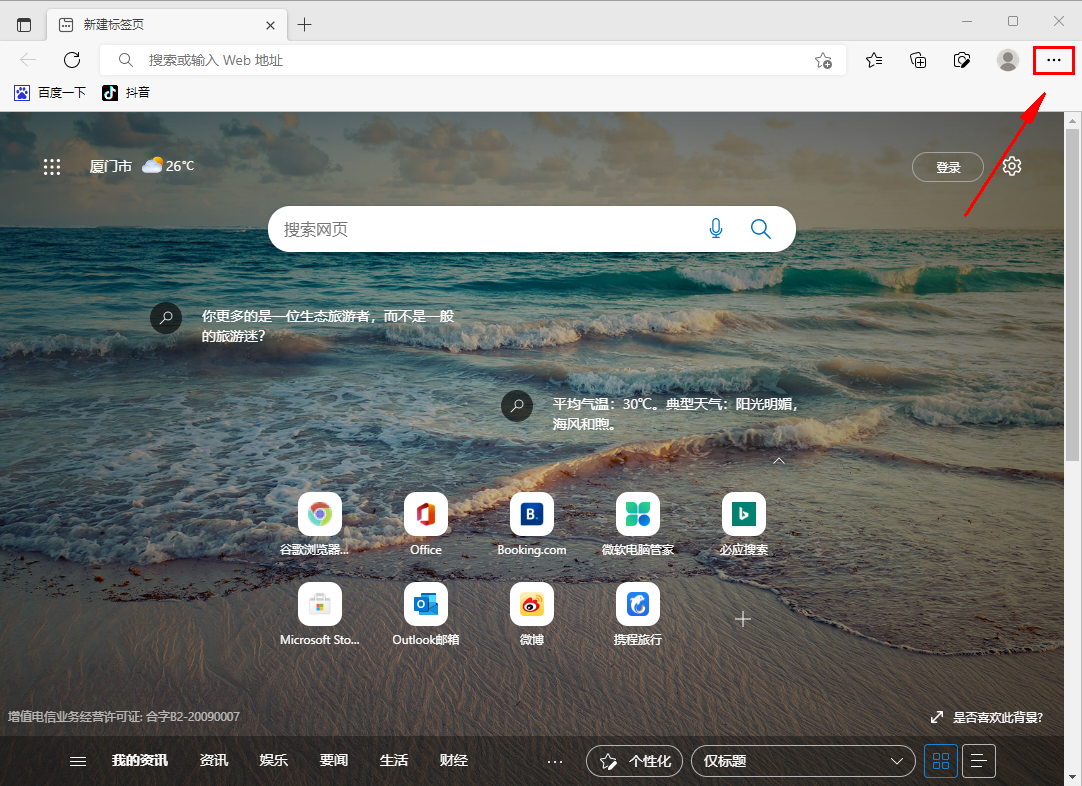
2 Dalam kotak senarai pilihan lungsur yang muncul, klik pilihan tetapan. 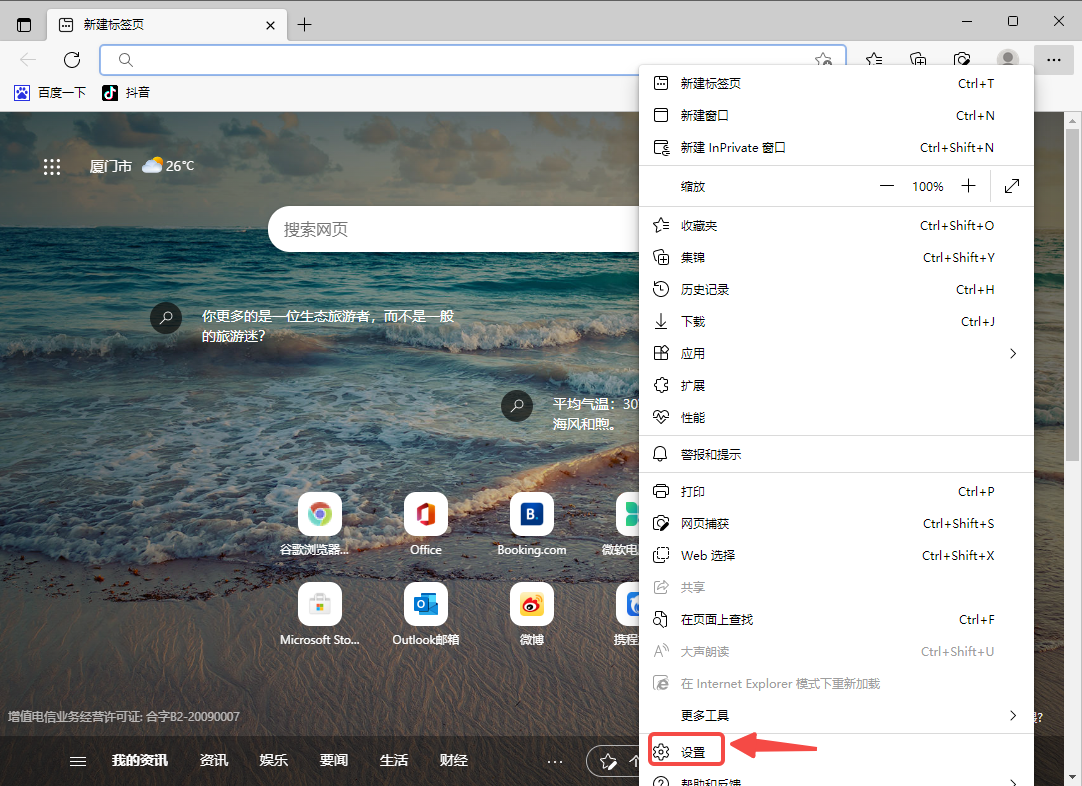
3. Buka halaman tetapan dan klik pilihan Penampilan di bar menu kiri. 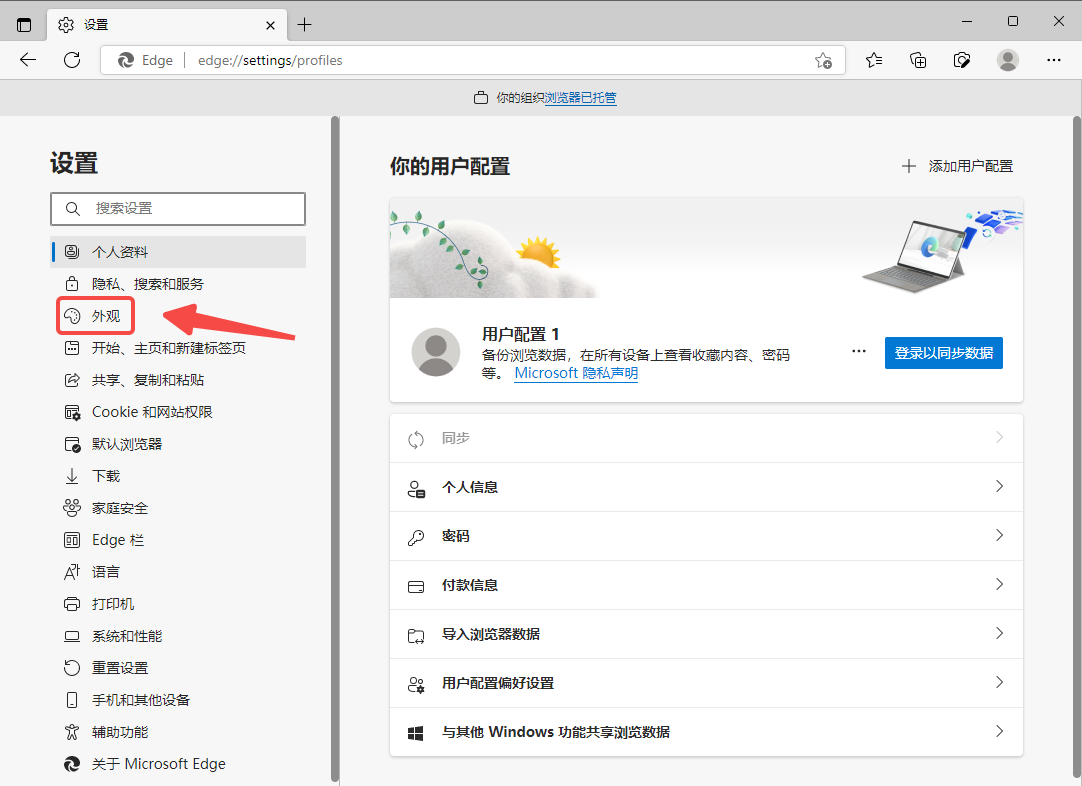
4 Buka antara muka tetapan penampilan di sebelah kanan, cari butang sambungan dan klik butang di sebelah kanan. 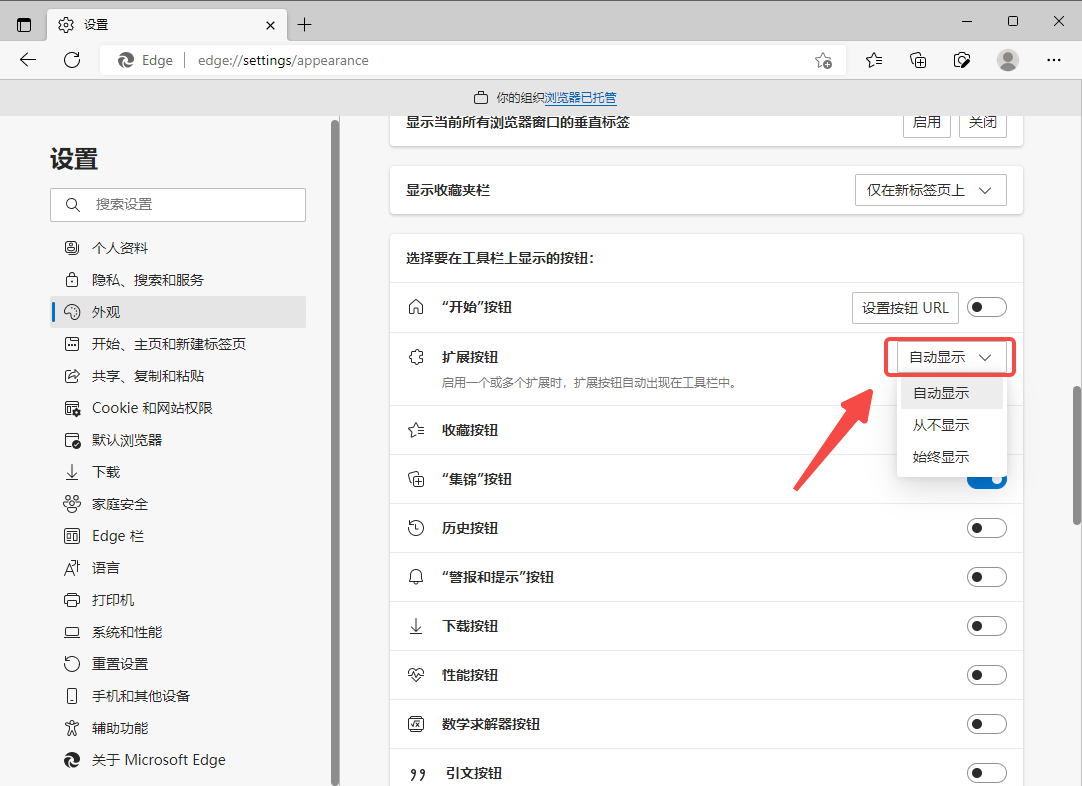
5 Klik untuk memilih Sentiasa Tunjukkan dalam senarai pilihan pop timbul. 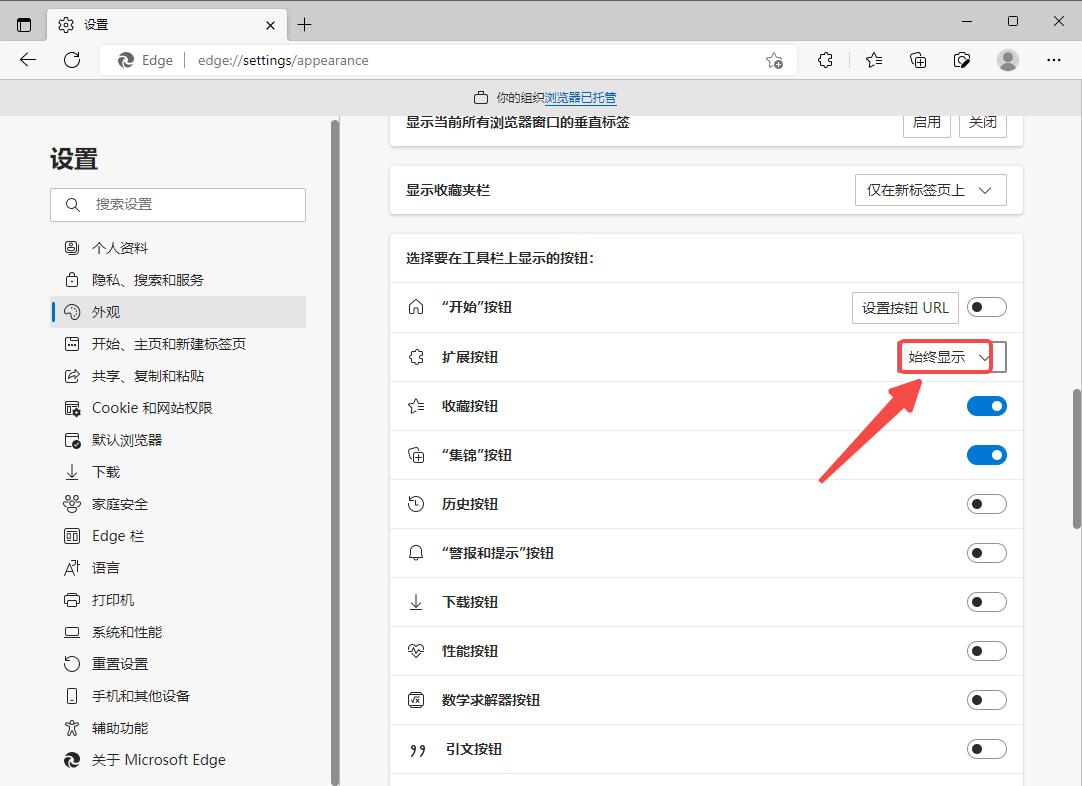
6 Selepas penetapan berjaya, butang sambungan akan dipaparkan dalam bar alat penyemak imbas.
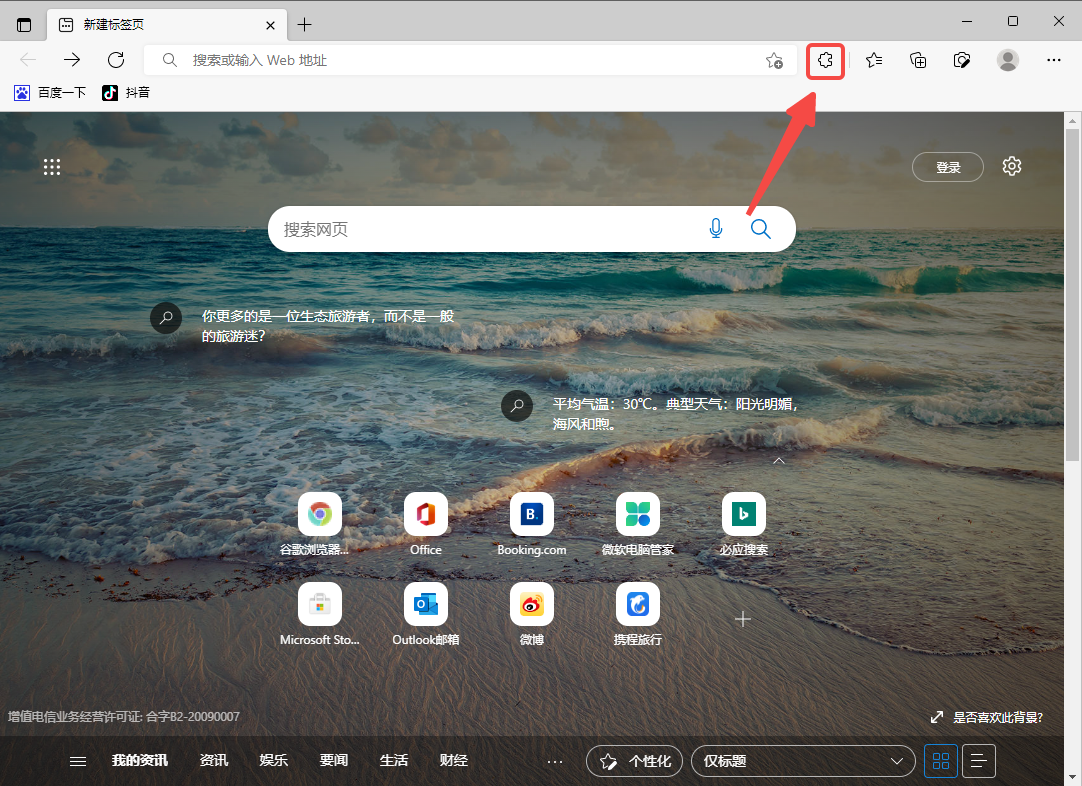
Atas ialah kandungan terperinci Bagaimana untuk memaparkan butang sambungan dalam bar alat penyemak imbas Microsoft Edge. Untuk maklumat lanjut, sila ikut artikel berkaitan lain di laman web China PHP!
Artikel berkaitan
Lihat lagi- Bagaimana untuk mengoptimumkan Google Chrome untuk menjimatkan memori
- Cara menggunakan ciri Pemeriksaan Keselamatan Laman Web Google Chrome
- Cara mudah untuk mematikan bunyi halaman web dalam Google Chrome
- Petua dan kaedah untuk mengoptimumkan kelajuan muat turun Google Chrome
- Bagaimana untuk menyelesaikan masalah tidak mencari butang utama Google Chrome

